Roam ma kultowych zwolenników, a ludzie dzielą się tym, jak go używają z hashtagiem #RoamCult na Twitterze. Z drugiej strony, Notion jest w grze od około siedmiu lat. To dużo czasu, aby spakować cios!
Ale nowa krew nie zawsze jest czymś złym. Tak więc, jeśli masz dylemat, zastanawiając się nad Notion vs. Roam, jesteśmy tutaj, aby usunąć pajęczyny.
Dzisiejszy post pomoże ci odkryć różnice, funkcje i najlepsze przypadki użycia, jeśli chodzi o Notion vs. Roam. Przygotuj się i zakończmy to starcie.
Notion vs. Roam w skrócie
Zarówno Notion, jak i Roam są narzędzia do robienia notatek. To powiedziawszy, można rozszerzyć możliwości Notion jako narzędzie do zarządzania projektami i Roam jako narzędzie do zarządzania zadaniami.
Oto krótki przegląd głównych różnic między Notion a Roam.
| Notion | Roam | ||
|---|---|---|---|
| Przypadek użycia | Współpraca zespołowa, dokumentacja i zarządzanie projektami | Eksploracja pomysłów, zarządzanie wiedzą osobistą, dokumentacja research i zarządzanie zadaniami | |
| Współpraca | Doskonała | Ograniczona | |
| Sporządzanie notatek | Ustrukturyzowane | Nieustrukturyzowane i eksploracyjne | |
| umiarkowane powiązania i połączenia treści z dwukierunkowym linkowaniem | Zaawansowane powiązania i połączenia treści z dwukierunkowym linkowaniem | Obsługa platformy | Zaawansowane powiązania i połączenia treści z dwukierunkowym linkowaniem |
| Obsługa platform | iOS, Windows, przeglądarka internetowa, MacOS | Android, iOS, Windows, Linux, MacOS | |
| Kanban, kalendarz, galeria, widok zadań, układ osi czasu | Przegląd wykresów, tablica Kanban i widok listy | ||
| Ocena G2 | 4,6/5 (491 opinii) | Brak oceny | |
| Cena | Plan darmowy Personal Pro: $4/mo/użytkownika Professional Pro: $8/mo/użytkownika Enterprise: (cena niestandardowa) | Professional plan: $15/moPlan Believer: $500/5 lat |
Co to jest Notion? Pojęcie to aplikacja do robienia notatek z możliwością zarządzania projektami i zadaniami. Pod koniec ubiegłego roku ta przydatna aplikacja miała 20 milionów użytkowników. Był to wzrost o 16 milionów użytkowników od 2020 roku. 😲
Funkcje Notion
Oto funkcje, które można uzyskać dzięki Notion:
Notatki
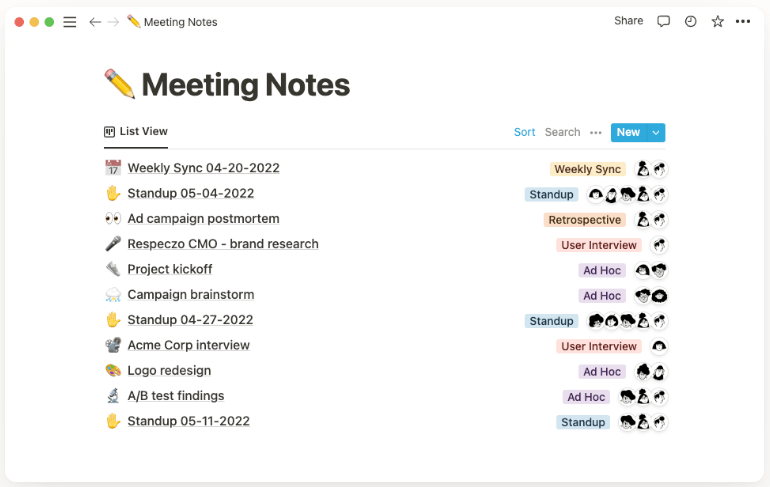
Przykład notatek ze spotkania w Pojęcie Możliwość tworzenia notatek w Notion jest jednym z głównych powodów, dla których aplikacja ta jest uwielbiana przez większość użytkowników. Notion pozwala tworzyć szybkie notatki i organizować je w hierarchie dla łatwego dostępu.
Dzięki Notion możesz zanotować coś tak złożonego jak spotkania zespołu lub coś tak prostego jak lista książek do przeczytania.
Możesz także współpracować przy edycji notatek z członkami zespołu. Notion stawia na komentarze w wierszu, pozwalając wspomnieć o innych osobach, aby mogły przeglądać dokument i wnosić do niego swój wkład.
Jeśli nie lubisz rozpraszać się podczas robienia notatek, Notion jest idealnym rozwiązaniem. Ta aplikacja zapewnia satysfakcjonujący mózg interfejs, który jest wolny od bałaganu. Edytor tekstu to poręczny edytor typu "przeciągnij i upuść". W ten sposób możesz uporządkować swoje notatki według własnych upodobań.
Co więcej, notatki Notion umożliwiają dodawanie obrazów, tabel, fragmentów kodu i wielu innych treści. Wszystkie te bloki treści można dodawać za pomocą przydatnych skrótów klawiaturowych, które sprawiają, że tworzenie notatek jest dziecinnie proste dla Ciebie lub Twojego zespołu !
Bonus: Oprogramowanie do protokołowania spotkań !
Łączenie dwukierunkowe
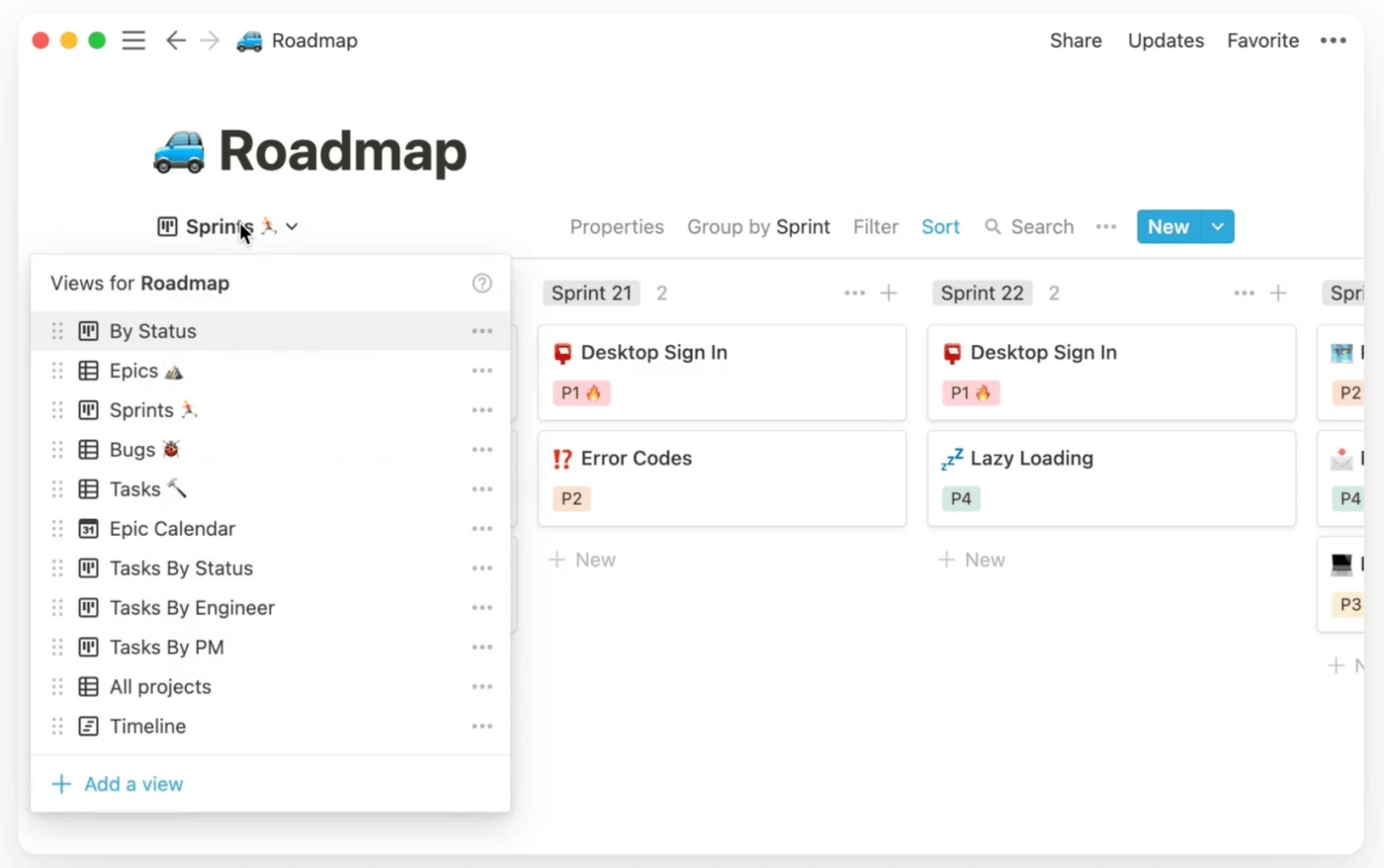
Dwukierunkowe funkcje linkowania Notion w akcji
Podnieś rękę, jeśli przeszukiwanie setek dokumentów w poszukiwaniu właściwych informacji nie jest idealną definicją dobrego dnia pracy.
Nikt z nas tego nie lubi.
Notion przychodzi na ratunek dzięki możliwości dwukierunkowego linkowania. A czym dokładnie jest dwukierunkowe linkowanie ?
Linki dwukierunkowe tworzą połączenie dwukierunkowe. Oznacza to, że możesz podążać za linkiem do jego miejsca docelowego i przeglądać wszystkie linki do tej konkretnej strony. Mówiąc prościej, dwukierunkowe linkowanie umożliwia tworzenie połączeń między informacjami na różnych stronach i dokumentach.
Dzięki dwukierunkowemu linkowaniu w Notion można łatwo przechowywać i odwoływać się do różnych dokumentów i treści. (Koniec z przekopywaniem się przez setki dokumentów w poszukiwaniu właściwych informacji!)
Dwukierunkowe linkowanie jest szczególnie pomocne, gdy tworzenie wiki i centrów wiedzy .
Wiki
Wikis Notion umieszcza pamięć zespołu w jednym miejscu. Różni członkowie zespołu mogą brać udział w tworzeniu wiki, ułatwiając przepływ istotnych informacji w firmie. Po dodaniu dwukierunkowego linkowania, łatwo jest stworzyć jedno źródło prawdy dla procesów, wytycznych itp.
Ale nie chodzi tylko o pracę.
Możesz także stworzyć osobistą wiki do nauki i odkrywania siebie.
Widoki bazy danych
Chcesz mieć różne sposoby przeglądania swoich notatek?
Notion umożliwia to dzięki widokom bazy danych.
Możesz przeglądać swoje treści na różne sposoby, w tym w układzie kalendarza, tablicach przypominających kanban, widoku listy zadań, układzie galerii i układzie osi czasu.
Możesz także stosować filtry i sortować bez wpływu na inne osoby w udostępnionej bazie danych. Układ bazy danych pozostaje taki sam po stronie innych osób.
Ale wszystko to zostaje cofnięte po zapisaniu filtrów i sortowania... mają one teraz zastosowanie do wszystkich.
Bonus:_ Porównanie Microsoft OneNote z Notion !
Co to jest Roam? Roam to "narzędzie do robienia notatek dla myślenia sieciowego", jak mówią założyciele. Jest to również nowość na rynku
aplikacje do robienia notatek przestrzeń.
Ale nie pozwól, by cię to powstrzymało. Chociaż Roam został stworzony w 2019 roku, szybko zyskał kultową popularność na Twitterze i innych przestrzeniach społecznościowych, takich jak Reddit.
Zazwyczaj Roam jest ulubionym narzędzie do zarządzania badaniami wśród naukowców, pracowników akademickich, programistów i inżynierów. Roam jest połączeniem notatnika, narzędzie do zarządzania wiedzą (wiki życia) i aplikacja do zarządzania zadaniami.
Funkcje Roam
Funkcje Roam są mocno osadzone w tworzeniu notatek. Oto, co dokładnie zyskujesz, korzystając z Roam:
Notatki
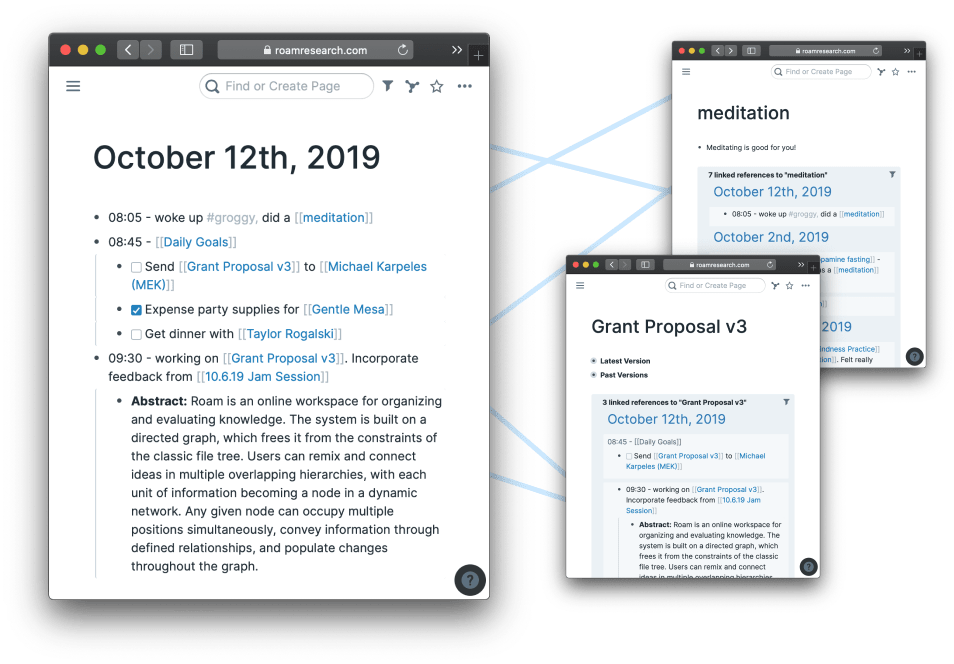
Spojrzenie na funkcje robienia notatek w Roam
W Roam nie ma hierarchii informacji. Każda strona jest autonomiczna, choć istnieją powiązania, które tworzą kompletny graf wiedzy.
Po prostu zaczynasz od wypunktowania, a następnie budujesz treść, która jest ze sobą połączona, ale nie ułożona w stos lub liniowo. Roam oferuje również różne sposoby prezentowania pomysłów i treści .
Można to zrobić wizualnie za pomocą tablic kanban. Możesz też zdecydować się na pewną organizację i użyć tabel. Jeśli chcesz zamienić swoje notatki w zadania, możesz przekształcić je w pola wyboru do późniejszego zaznaczenia.
Wreszcie, Roam pozwala szybko tworzyć notatki dzięki liście skrótów klawiaturowych i integracji na dole każdej strony.
Łączenie dwukierunkowe
Roam polega na budowaniu połączeń w notatkach. Za każdym razem, gdy łączysz się z istniejącym tematem lub motywem, Roam tworzy dwukierunkowe łącze między bieżącą stroną a wspomnianą stroną.
Jeśli łączysz się z nowym tematem, Roam automatycznie tworzy dla Ciebie nową stronę. Następnie nowa strona jest połączona z bieżącą stroną, do której prowadzi link.
Rezultat?
Gigantyczna sieć połączonych myśli, pomysłów i treści.
Pasek boczny
Interfejs Roam jest prawie pusty, jednak istnieje składany pasek boczny, na którym dzieje się cała akcja. Po lewej stronie znajduje się pasek boczny z szybkim dostępem do trzech głównych menu:
- Notatki dzienne
- Przegląd wykresów
- Wszystkie strony
Strona codziennych notatek to domyślna strona z datą widoczna po zalogowaniu się do Roam. Nie można zmienić nagłówka ani daty, więc jest to bardziej strona dziennika.
Funkcja Codziennych notatek jest świetna do zapisywania na wpół uformowanych myśli i codziennych przemyśleń. Gdy już uda ci się w pełni uformować swoje pomysły, możesz mieć dedykowaną stronę dla każdego z nich.
Funkcja Wszystkie strony wyświetla wszystkie strony Roam jednocześnie. Strony można sortować według najnowszych tagów, alfabetów i tematów. Przegląd wykresów wymaga własnej sekcji, więc zobaczmy, co można zrobić z tą funkcją.
Przegląd wykresów
Każdy lubi widzieć swoje postępy na przestrzeni czasu. I to właśnie oferuje funkcja Graph Overview. Przegląd wykresów jest prezentowany jako dwuwymiarowy wykres pokazujący, w jaki sposób Twoje pomysły są ze sobą powiązane.
Im więcej masz treści na dany temat, tym większe stają się węzły wykresu pokazujące połączenia. Za każdym razem, gdy klikniesz węzeł, zobaczysz wzajemne powiązania i przepływ swoich pomysłów.
Chociaż Graph Overview nie ma żadnego praktycznego zastosowania, jest to świetny sposób na sprawdzenie przepływu pomysłów i postępów.
Bonus:_ Compare Notion vs. Coda!
Porównanie funkcji Notion i Roam
Notion i Roam mają wiele podobieństw, zwłaszcza porównując ich funkcje tworzenia notatek. Ale ponieważ przyszedłeś tutaj, chcąc uzyskać wszystkie informacje, aby uzyskać jak największy zwrot z inwestycji, zobaczmy, jak różnią się one pod względem funkcji.
Pamięć masowa
Nie chcesz ograniczać ilości danych, które możesz przechowywać w aplikacji do robienia notatek. Oto jak wypada porównanie Notion i Roam.
Notion Notion dostaje to . Nie mają limitu miejsca, nawet w przypadku darmowych planów. Istnieje jednak limit ilości danych, które można przesłać w danym czasie.
W darmowej wersji limit wynosi 5 MB na przesłany plik. Jeśli chcesz usunąć limit przesyłania plików, będziesz musiał przejść na płatne konto.
Roam
Podobnie jak Notion, Roam nie ogranicza ilości danych, które można tworzyć i przechowywać. Możesz tworzyć tyle notatek i stron, ile chcesz, bez zmniejszania ilości miejsca.
W przeciwieństwie do Notion, Roam nie nakłada limitu na przesyłanie plików. Możesz zaimportować plik o wadze MB bez żadnych ograniczeń. To powiedziawszy, Roam odradza importowanie dużych plików, ponieważ może to spowolnić aplikację lub spowodować niezgrabność. Warto więc o tym pomyśleć.
Tworzenie notatek
Interfejs ma kluczowe znaczenie dla doświadczenia robienia notatek. Więc w bitwie Notion vs. Roam, kto wygrywa?
Notion
Notion to bardziej uporządkowana aplikacja do robienia notatek. Jest hierarchiczna, a notatki będą zorganizowane w stosy i bloki. Jeśli uwielbiasz strukturę, lepiej wybrać Notion niż Roam.
Ze względu na swoją strukturę, Notion jest bardziej sztywny. Rezultatem jest trudniejszy proces, jeśli chcesz wprowadzić zmiany, ponieważ musisz zmienić kolejność bloków lub cofnąć stosy.
Z drugiej strony, interfejs Notion jest łatwy w obsłudze. Jest elegancki i uporządkowany.
Roam
Roam jest dla tych, którzy cenią sobie płynność i eksplorację. Funkcja robienia notatek w Roam jest zdecentralizowana, a strony są zbudowane tak, aby były autonomiczne, ale połączone ze sobą.
Ta aplikacja do robienia notatek jest lepsza dla tych, którzy cenią sobie eksplorację pomysłów i łączenie pomysłów.
Ta płynność umożliwia również szybkie i łatwe wprowadzanie zmian.
Strony są autonomiczne i samoaktualizujące się, więc wprowadzanie zmian nie jest tak frustrujące jak w Notion.
Z drugiej strony, interfejs użytkownika Roam może nie być tak inspirujący.
Dla niektórych może to działać, ale interfejsowi brakuje uroku Notion.
Notion vs. ceny Roam
Zdecydowanie nie chcesz rozbić banku za pomocą aplikacji do robienia notatek. Pomiędzy Notion i Roam, która aplikacja pozwala uzyskać wartość za swoje pieniądze?
Notion
Notion ma darmowy plan na zawsze do użytku osobistego. W ramach darmowego planu osobistego otrzymujesz nieograniczoną liczbę stron i bloków, udostępnianie do 5 gościom i synchronizację między urządzeniami.
Osobisty plan pro kosztuje 4 USD miesięcznie, a oprócz bezpłatnych funkcji otrzymujesz nieograniczoną liczbę gości i historię wersji przez 30 dni.
Notion dla zespołów kosztuje 8 USD/użytkownika miesięcznie. W ramach tego planu otrzymujesz nieograniczoną liczbę członków zespołu, wspólną przestrzeń roboczą, integrację API i zaawansowane uprawnienia.
Roam
Roam jest droższy w porównaniu do Notion. Nie mają darmowego planu, ale mają bezpłatny 31-dniowy okres próbny.
Plan pro kosztuje 15 USD miesięcznie i oferuje dostęp do API, nieograniczoną liczbę współpracowników oraz nieograniczoną liczbę publicznych i prywatnych wykresów Roam.
Plan Believer kosztuje 500 USD za pięć lat. W ramach tego planu uzyskujesz dostęp do priorytetowego wsparcia, rozmów społecznościowych z zespołem i pierwszego dostępu do nowych funkcji.
Notion vs. Roam na Reddit
Udaliśmy się na Reddit, aby zobaczyć, gdzie ludzie lądują w debacie Notion Vs. Roam. Podczas wyszukiwania Notion vs Roam na Reddit większość użytkowników zgadza się, że jeśli szukasz bardziej uporządkowanego stylu robienia notatek, Notion jest świetną opcją:
"Notion jest lepszy do rzeczy, które są dobrze ustrukturyzowane lub które muszą być spójne i powtarzalne, podczas gdy Roam jest lepszy do przechwytywania wiedzy i burzy mózgów"
Notion vs. Roam: Który z nich wybrać?
Notion oferuje bardziej ustrukturyzowane podejście do dokumentacji i zarządzania wiedzą, podczas gdy Roam zachęca do eksploracji i łączenia wiedzy.
Notion jest przeznaczony do ustrukturyzowanego zarządzania wiedzą. Roam służy do eksploracji pomysłów i rejestrowania osobistego zarządzania wiedzą.
Notion umożliwia lepszą współpracę. Możesz ustawić uprawnienia i udostępniać wiki lub pulpit nawigacyjny do zarządzania projektami.
Z drugiej strony, Roam nie jest stworzony do efektywnej współpracy, przynajmniej nie dla większych zespołów. Można jednak ustawić uprawnienia dostępu i uczynić bazę notatek prywatną lub publiczną.
Jeśli udostępnisz poszczególne strony, jakaś obeznana z technologią osoba może zacząć węszyć wokół twoich innych prywatnych dokumentów, narażając twoją prywatność na niebezpieczeństwo. Pod względem ceny, Notion jest łatwiejszy w obsłudze, podczas gdy Roam może sprawić, że będziesz płakać po zobaczeniu transakcji kartą kredytową.
Problem z Notion i Roam polega na tym, że nie są one podobne do siebie. Obie pasują do różnych użytkowników.
Notion świetnie nadaje się do współpracy, zarządzania projektami i dokumentowania procesów, podczas gdy Roam wyróżnia się tworzeniem powiązań wiedzy i dokumentowaniem postępów.
A co, jeśli chcesz mieć to, co najlepsze z obu światów?
ClickUp: Lepsza alternatywa dla Roam i Notion ClickUp to bardziej Twój własny magiczny dżin, gotowy zaoferować to, co najlepsze w tworzeniu notatek, dokumentacji, zarządzaniu wiedzą i zarządzaniu zadaniami, a wszystko to w jednym.
ClickUp jest również jednym z najlepszych i najwyżej ocenianych narzędzia do zarządzania projektami.
Możesz użyć ClickUp, aby lepiej zorganizować swoje życie osobiste, a także zawodowe, w zespole. Sprawdźmy, w jaki sposób ClickUp daje Ci możliwość robienia więcej w krótszym czasie, oszczędzając przy tym czas i pieniądze!
Zanotuj wszystko z ClickUp

Funkcja Notatnika ClickUp jest prosta i intuicyjna Notatnik ClickUp to doskonałe narzędzie, gdy chcesz coś zanotować. Jest niezwykle elastyczny i możesz tworzyć dowolną liczbę notatek bez ograniczeń. Użyj edytora tekstu sformatowanego, aby szybko sformatować notatki tak, jak chcesz. I możesz zaoszczędzić czas tworzenie zadań do wykonania poprzez proste przekształcenie notatek w zadania, które można śledzić. Jak fajnie?
ClickUp Docs dla doskonałych notatek i połączeń wiedzy
Chcesz czegoś bardziej elastycznego i lepszego dla swoich ważnych notatek? ClickUp Docs właśnie nadchodzi. ClickUp Docs umożliwia tworzenie kompleksowych wiki i baz wiedzy.
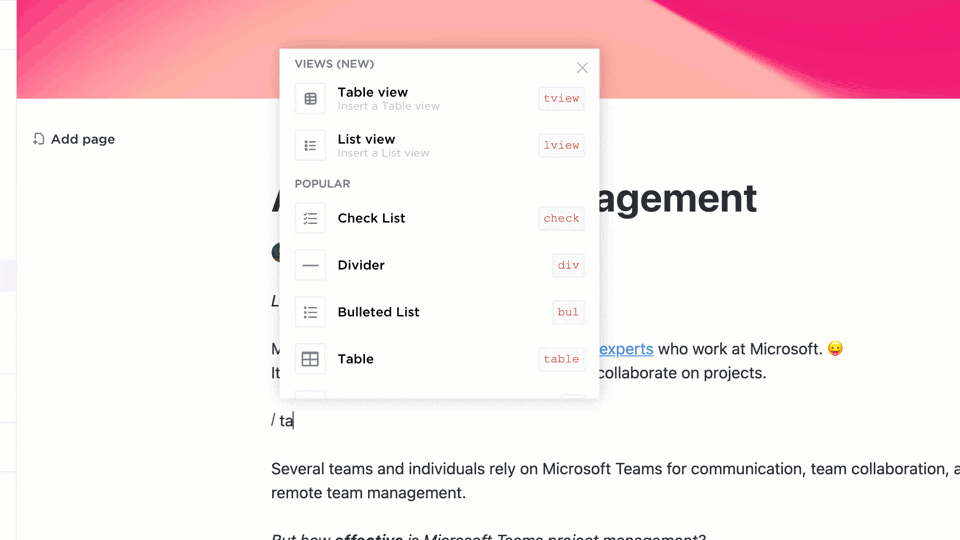
ClickUp Docs działa jako centralne centrum wymiany wiedzy
Możesz nawet zagnieżdżać strony, aby tworzyć wzajemne powiązania i zależności między różnymi stronami i tematami. A co najlepsze w ClickUp Docs?
Są one wyposażone w możliwość dwukierunkowego linkowania. Tak, możesz teraz całkowicie pożegnać się z przeszukiwaniem setek dokumentów, aby znaleźć to, czego potrzebujesz!
ClickUp Docs daje ci supermoc decydowania o tym, kto ma dostęp do danego dokumentu, a kto nie. Ustaw dokumenty jako prywatne i udostępniaj je kilku wybranym osobom, gdy chcesz zachować poufność informacji.
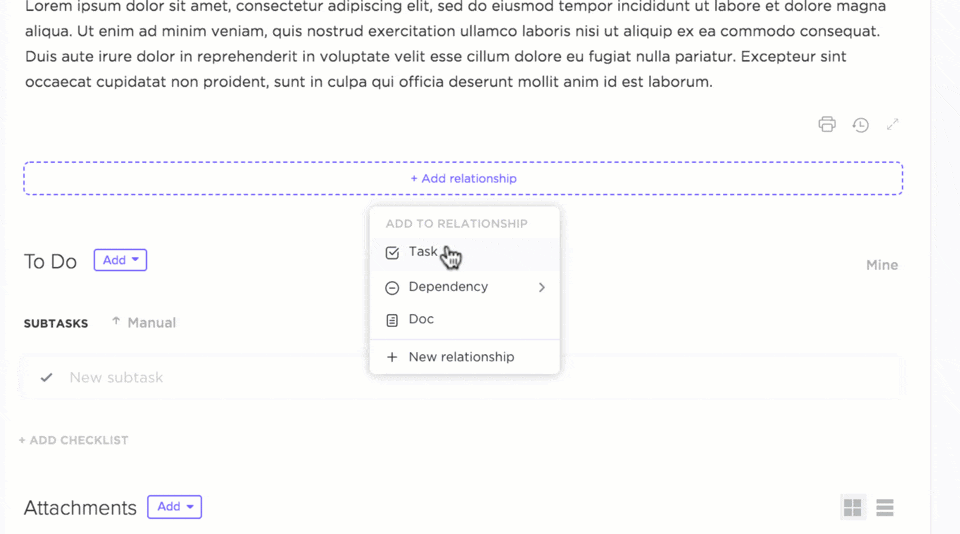
Połącz swoje zadania, dokumenty lub cokolwiek innego w ClickUp
Nie musisz się martwić, że ktoś będzie węszył w Dokumentach, w których nie powinien. Kontrola uprawnień jest jednocześnie ścisła i elastyczna, aby zapewnić Ci większy spokój i najwyższą prywatność.
udzielaj i odmawiaj dostępu, jak chcesz!
A jeśli chcesz powiedzieć o tym całemu światu, uczyń swoje Dokumenty publicznymi i indeksowalnymi przez Google i inne wyszukiwarki. Możliwości ClickUp Docs są nieograniczone.
Możesz na przykład z łatwością umieszczać w swoich dokumentach tabele, mapy drogowe, zakładki, obrazy i inne rodzaje treści. Następnie możesz łatwo znaleźć swoje dokumenty, kategoryzując je w celu łatwego dostępu i możliwości wyszukiwania.
Oszczędzaj czas dzięki szablonom dokumentów ClickUp
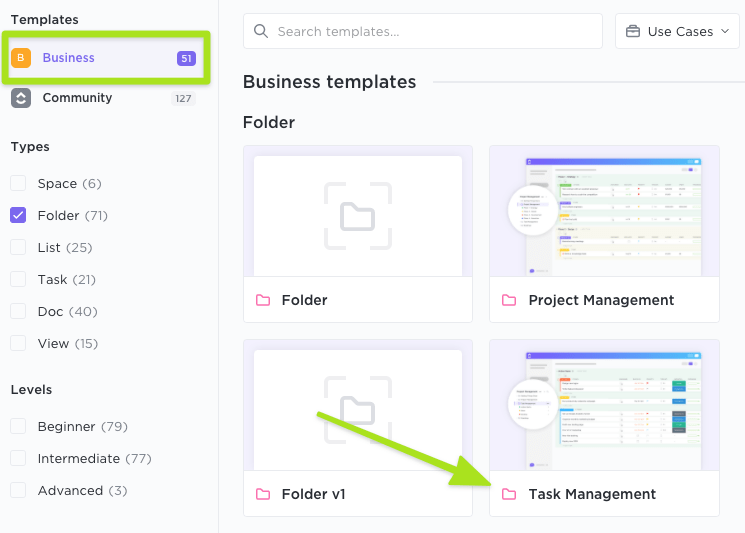
Stwórz własny lub użyj gotowego szablonu z Centrum Szablonów ClickUp, a następnie zapisz go, aby ponownie wykorzystać w przyszłych projektach
ClickUp zawsze szuka sposobów, aby pomóc Ci zaoszczędzić czas i zoptymalizować przepływ pracy. Dzięki Docs możesz tworzyć własne szablony, zapisując istniejący dokument jako szablon. To tak proste, jak kliknięcie zapisz jako szablon i masz szablon na całe życie!
Nie musisz już zaczynać od zera za każdym razem, gdy coś dokumentujesz.
Integracje ułatwiające pracę
Nigdy nie musisz opuszczać ClickUp Docs, aby wykonać swoją pracę. Możesz na przykład tworzyć Dokumenty Google bezpośrednio z ClickUp, integrując swoje Dokumenty z Dyskiem Google.
To nie wszystko.
Skorzystaj z integracji Slack, aby tworzyć i zarządzać zadaniami ClickUp bez opuszczania konwersacji Slack. Możesz też osadzać filmy z YouTube w komentarzach lub opisach zadań i oglądać je bezpośrednio w ClickUp.
ClickUp to zupełnie nowy świat, w którym możesz korzystać z ponad 1,000 aplikacji Integracje ClickUp aplikacje i narzędzia pozwalające na szybsze i wydajniejsze wykonywanie pracy.
Nie poświęcaj ani jednej funkcji
Zarówno Notion, jak i Roam mają w zanadrzu kilka ciekawych funkcji. Nie można jednak ignorować ograniczeń, niezależnie od tego, czy chodzi o wysoką cenę, ograniczoną funkcjonalność wyszukiwania i filtrowania, czy też limity pamięci. Ograniczenia te mogą powodować luki w przepływie pracy.
I tu właśnie wkracza ClickUp.
ClickUp wypełnia luki, oferując to, co najlepsze z obu światów i nieco więcej, niż się spodziewałeś.
Możesz używać ClickUp do zarządzania projektami, zadaniami, sporządzania notatek, dokumentacji lub jako narzędzia do współpracy. Jak już wspomnieliśmy, to jak posiadanie własnego dżina produktywności, aby osiągnąć to, na co masz ochotę!
#
Pobierz ClickUp za darmo już dziś _**aby rozpocząć tworzenie notatek i powiązań wiedzy na całe życie

